이전 모니터를 용도 변경하는 7 가지 방법
먼지 수집 주위에 오래된 모니터가 누워 있거나 Facebook 마켓 플레이스에서 매우 저렴한 모니터를 찾았습니까? 이제 잘 활용할 시간입니다.
오래된 모니터를 용도 변경하여 집에서 좋아하는 기술 기즈모 중 하나로 전환 할 수있는 방법에는 여러 가지가 있습니다. 미니 PC, Raspberry Pis 및 Smart TV Sticks 덕분에 노화 디스플레이에 새로운 삶을 호흡하는 방법에는 여러 가지가 있습니다.
7 보조 모니터로 사용하십시오

아마도 오래된 모니터를 가장 분명하게 사용하는 것은 2 차 모니터로 PC에 연결하는 것입니다. 이제 반짝이는 새로운 모니터를 가지고 있다고해서 오래된 모니터를 제거해야한다는 의미는 아닙니다. 중고 시장에서 그다지 가치가 없다면 (그리고 그렇다면, 그것을 판매하고 두 개의 오래된 모니터를 구입할 수 있음) 완벽한 보조 디스플레이를 만들 수 있습니다.
듀얼 모니터 설정을 사용한 적이 없다면 시도 할 때까지 얼마나 많이 누락 된 지 알지 못합니다. 이를 활용하는 가장 간단하지만 생산적인 방법 중 하나는 Chrome 탭을 두 화면에서 분할하는 것입니다.
기본 모니터의 기본 작업에 중점을 두면서 chatgpt, 메모장 또는 생산성 도구에 하나의 디스플레이를 전용 할 수 있습니다. 또한 두 모니터가 뚜렷하고 전용 작업 영역처럼 느껴지면서 디지털 작업 공간을 구성하는 데 도움이됩니다.
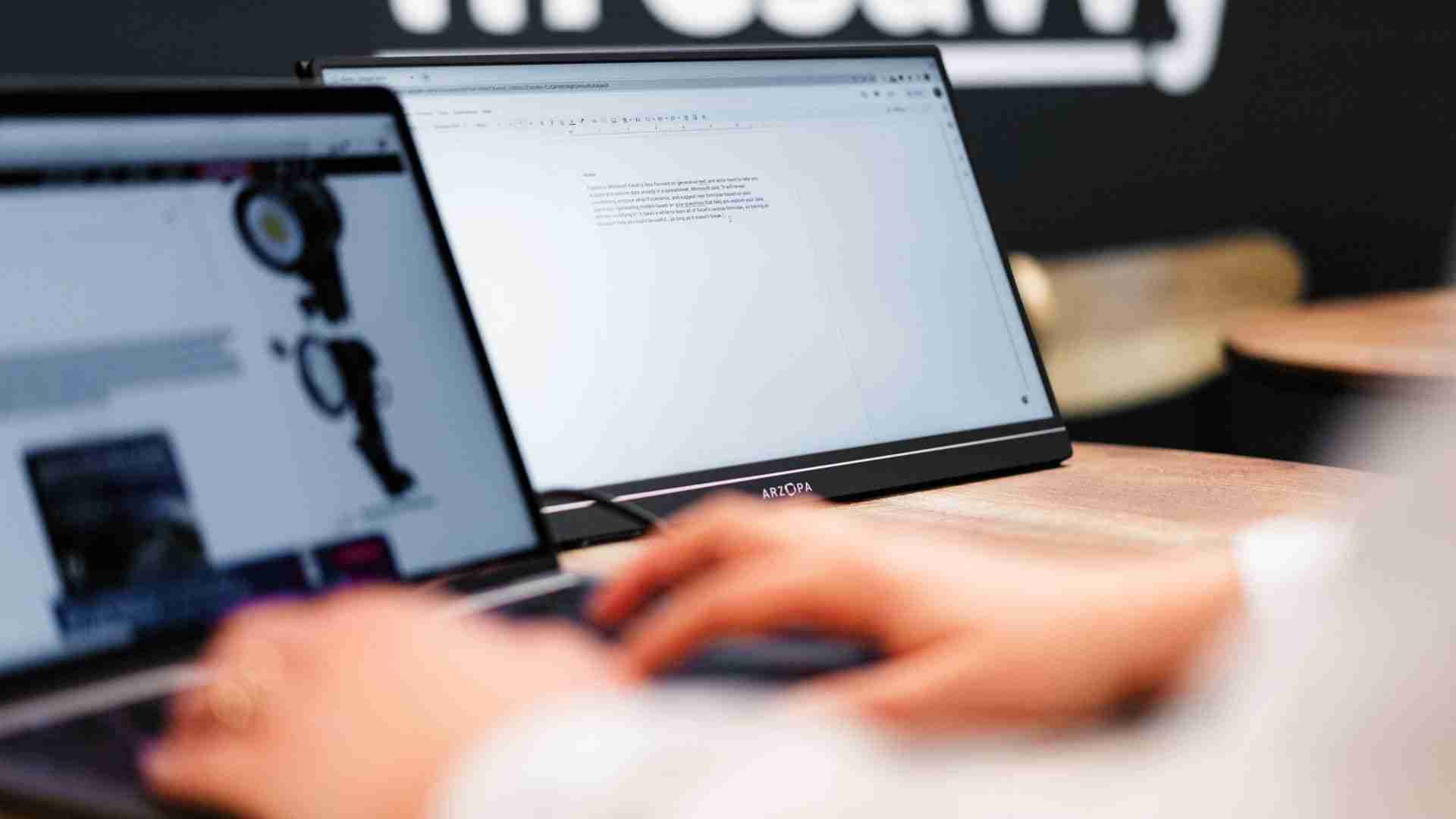
이미 두 개의 모니터가 있더라도 책상이 충분히 큰 책상을 가지고 있거나 그것을 수용하기 위해 물건을 움직일 수 있다고 가정 할 때 세 번째 모니터를 얻지 못하는 이유는 거의 없습니다. 집에서 일할 경우 브라우저 탭, 슬랙, 아사나 및 기타 생산성 도구에 대한 더 많은 화면 부동산입니다.
게이머 인 경우 기본 화면에서 게임을하는 동안 Discord 또는 Spotify에 대해 하나의 모니터를 사용하고 Chrome의 경우 다른 모니터를 사용하십시오. 스 트리머는 스트림 채팅을 모니터링하는 데 사용할 수 있습니다. 옵션은 거의 끝이 없습니다!
듀얼 모니터 암을 사용하여 책상 공간을 저장하면서 두 번째 모니터를 추가 할 수 있습니다. 모니터가 우연히 팁을받지 않도록하여 투자 가치가 있습니다.
GPU에 디스플레이 포트가 여러 개있는 단일 HDMI 포트가 있지만 모니터에 DisplayPort가 없거나 이전 VGA 또는 DVI 장치 인 경우 CableConn Multi-Function DisplayPort 어댑터와 같은 어댑터로 쉽게 해결할 수 있습니다. 이전 VGA 모니터와 함께 어댑터를 PC의 보조 디스플레이로 사용하여 거의 5 년 동안 버킷을 차기까지 거의 5 년 동안 사용했습니다.

커피 컨트 론 다중 기능 디스플레이 포트 어댑터
theciableconn 다중 기능 디스플레이 포트 어댑터는 컴퓨터 나 랩톱의 디스플레이 포트에 연결하여 모니터의 DVI, HDMI 또는 VGA 신호로 전환하는 3-in-1 어댑터입니다. 한 번에 하나의 디스플레이 만 지원하지만 거의 모든 오래된 모니터와 함께 작동하는 다목적 솔루션입니다.
Amazon 에서 참조하십시오6 작은 미디어 센터로 변환하십시오

모니터는 생각보다 TV와 비슷합니다. 모니터에 내장 스피커와 HDMI 포트가있는 경우 기본적으로 스트리밍 스틱을 연결하고 YouTube 및 Netflix를 폭식하는 시작을 기다리는 멍청한 TV입니다. 주방, 객실, 차고, 안뜰 또는 홈 체육관의 미니 미디어 센터를위한 완벽한 설정입니다. 가정의 덜 금지 된 지역에서 콘텐츠를 시청하기위한 컴팩트 한 솔루션입니다.
 관련된
관련된작은 TV가 복귀 할 때입니다
인생의 작은 것들입니다.
16모니터에 스피커가 내장되어 있지 않더라도 오디오에 블루투스 스피커 나 헤드폰을 사용할 수 있습니다.
주방 어딘가에 모니터를 장착하기로 선택한 경우, 오래된 태블릿이 더 나은 작업을 수행하기 때문에 레시피에 사용하는 것이 좋습니다. 요리하는 동안 모니터를 사용하여 콘텐츠를보고 태블릿의 레시피를 따라갈 수 있습니다.
스피커가 필수 인 경우 일부 Android TV 박스에는 3.5mm 오디오 잭이 포함되어 있습니다. Raspberry Pi는 DIY 유형이라면 작업을 완료 할 수 있습니다. 적절한 (그리고 가장 중요한) 홈 시어터 경험을 위해 오래된 PC 스피커를 연결할 수 있습니다.
5 홈 감시 모니터로 변환합니다

오래된 모니터를 사용하여 집을 모니터링하는 것보다 오래된 모니터를 용도화하는 더 좋은 방법은 무엇입니까 (Pun 의도)? 대부분의 홈 보안 카메라는 모니터로 직접 스트리밍 할 수있는 쉬운 방법을 제공하여 라이브 피드를 확인할 때마다 휴대 전화를 열지 않아도됩니다. 문자 그대로의 아기 모니터로 사용할 수도 있습니다.
Axis M42 시리즈와 같은 일부 장치에는 HDMI 케이블을 통해 직접 스트리밍 할 수있는 HDMI 출력이 있지만 다른 솔루션도 있습니다.
예를 들어 모니터를 Raspberry Pi, Mini PC 또는 현재 PC와 결합하여 인터넷에 연결하고 Wyze Live (Wyze 카메라 용)와 같은 웹 앱을 실행할 수 있습니다. 또는 자체 주최 NVR (네트워크 비디오 레코더)을 사용하여 고유 한 솔루션을 설정할 수 있습니다.

Wyze Cam Og
Wyze Cam OG는 1080p HD 비디오, 컬러 나이트 비전, 24/7 라이브 스트리밍 및 양방향 오디오를 제공하는 저렴한 고품질 보안 카메라입니다.
Walmart 의 Best Buysee에서 Amazonsee에서 참조4 스마트 대시 보드로 용도를 변경합니다
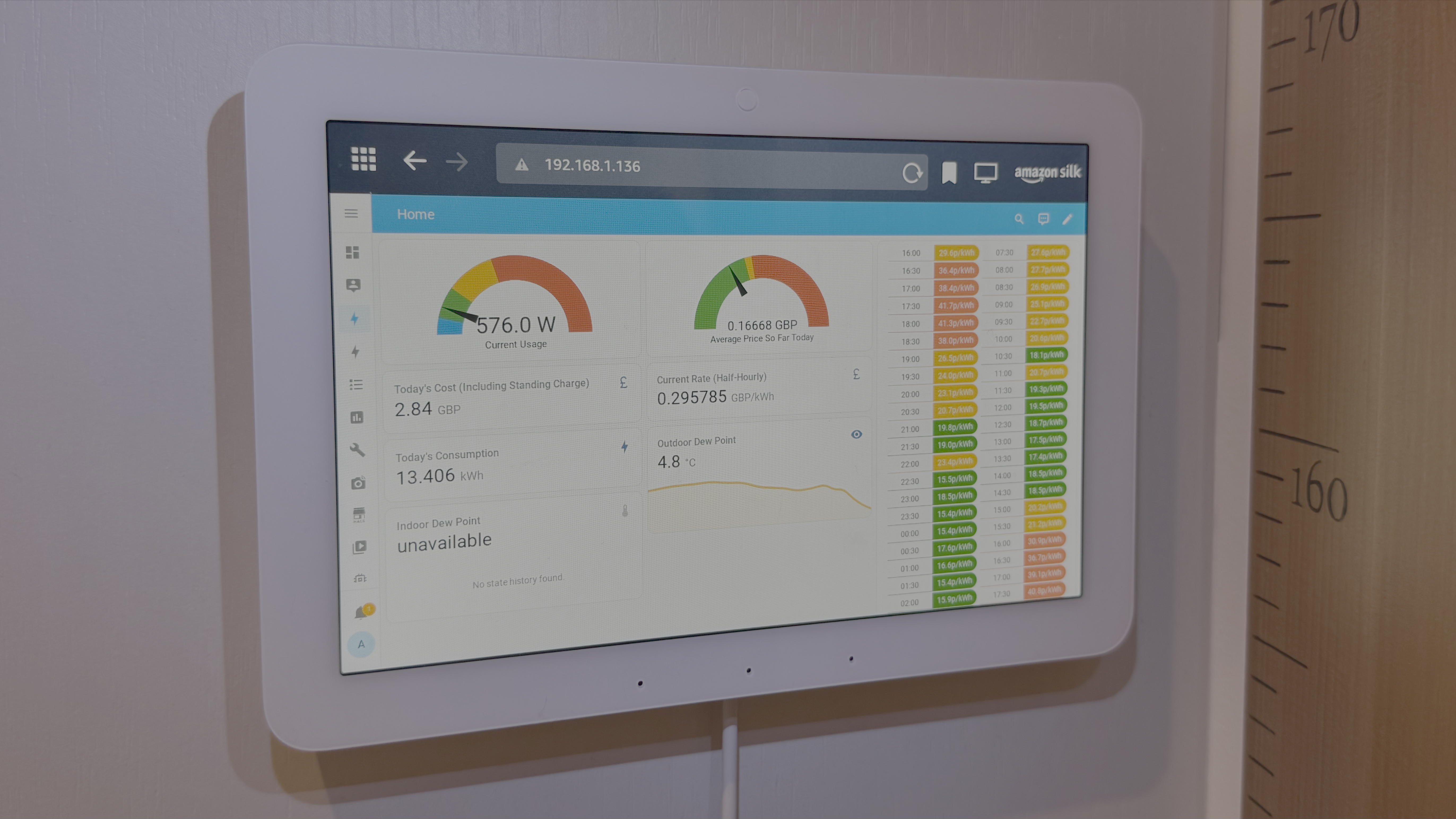
오래된 모니터의 또 다른 멋진 용도는 대시 보드로 전환하는 것입니다. 모니터를 벽에 장착하거나 눈에 띄기 쉬운 선반, 카운터 또는 책상에 놓은 다음 Raspberry Pi, Mini PC 또는 오래된 Android 폰을 연결하고 실행하려는 대시 보드 소프트웨어를 결정하십시오.
 관련된
관련된이번 주말에 7 개의 Raspberry Pi 프로젝트
나는 정말로 라즈베리 파이 기래 기상 관측소를 만들어야합니다.
이상적으로는 대시 보드는 상호 작용하지 않고도 자동으로 업데이트되는 소프트웨어를 사용합니다. 모니터 (아마도)에는 터치 스크린이 없으므로 시계, 캘린더, 날씨, 할 일 목록 등을위한 디스플레이가 더 많습니다.
Open-Source MagicMirror2 플랫폼은 매우 견고한 옵션입니다. 이름은 스마트 미러를 염두에두고 설계되었음을 의미하지만 여전히 모니터와 함께 작동하며 여기서 확실한 옵션이지만 다른 옵션을 주저하지 마십시오.
모니터의보기 흉한 베젤을 덮기 위해 맞춤형 목재 프레임을 추가하여 더 나아갈 수도 있습니다. 그건 그렇고,이 팁은 다음 유스 케이스에도 적용됩니다.
3 디지털 아트 디스플레이로 바꿉니다

당신이 예술을 좋아하고 그것을 보여주고 싶다면, 당신의 오래된 모니터는 이것에 완벽합니다. 좋아하는 작품의 슬라이드 쇼는 실제 돈을 쓰지 않고 현대적이고 우아하게 보이는 현대적인 가정 장식을 추가하는 아름다운 방법입니다. 오래된 CRT 모니터 인 경우에도 증기파와 사이버 펑크 월페이퍼의 올바른 조합으로 놀랍습니다.
당신이 아티스트라면, 이것은 선불 비용없이 아트 스튜디오에서 디지털 작품을 전시하는 완벽한 솔루션입니다. 브라우니 포인트 모니터의 베젤을 숨기기 위해 멋진 사용자 정의 프레임을 만들면 포인트가 있습니다.
디지털 아트 갤러리를 만들려면 내부 스토리지와 갤러리 앱이있는 스마트 TV 스틱 또는 상자를 포함한 다양한 장치를 사용할 수 있습니다. 사진을로드 한 다음 슬라이드 쇼를 시작하고보기를 즐기십시오.
참고로, 당신은 이미 사람들이 스마트 TV에서 갤러리 앱을 사용하는 것을 이미 보았을 것입니다. 그러나 나는 그것이 낭비 적이라고 생각합니다. LCD 패널은 백라이트를 천천히 마모하지만 OLED 화면은 훨씬 더 취약합니다.
OLED를 사용하면 실제로는 마모가 고르지 않아 고르지 않은 밝기에 대한 경쟁입니다. 몇 가지 이미지 만 사용하거나 갤러리에 고정 인터페이스 요소가 있으면 화면에 화상이 발생할 수도 있습니다. 이전 모니터의 백라이트도 결국 실패하지만 비용은 더 견딜 수 있습니다. 사실, 당신은 결국 죽을 때 그것을 재활용해야한다고 생각하지 않을 것입니다.
 관련된
관련된이 12 살짜리 TV가 죽게하는 이유는 무엇입니까?
교체하겠다고 위협 할 때마다 신비롭게 다시 작동하기 시작합니다.
92 살아있는 소셜 피드에 사용하십시오

RSS 피드 팬이라면이 피드를 좋아할 것입니다. 오래된 모니터는 하루 종일 화면을 통해 새로운 것을 볼 수있는 라이브 소셜 피드 (또는 RSS 피드)에 사용하기에 완벽한 장치입니다.
아마도 피드에 전원을 공급하는 장치에 마우스를 연결하지 않을 것이기 때문에 주제에 너무 깊이 다이빙하고 시간을 낭비하지 않고 콘텐츠 만 읽음으로써 알 수 있습니다. 휴대 전화에서 너무 많은 시간을 보내는 사람들에게 완벽한 솔루션입니다.
이 목록의 대부분의 다른 솔루션과 마찬가지로 소셜 피드를 구축하는 방법에는 여러 가지가 있습니다. X의 프리미엄 사용자는 X Pro (이전에 TweetDeck이라고 함)를 사용할 수 있지만 훨씬 간단한 (및 무료) 솔루션이 있습니다.
크롬 브라우저를 실행하는 Raspberry Pi 또는 Mini PC와 자동 새로 고침 페이지 확장 만 있으면됩니다. 전체 화면 모드로 브라우저를 열거 나 여러 브라우저 Windows를 나란히 실행하고 선택한 소셜 미디어 웹 사이트로 이동 한 다음 원하는대로 새로 고침을 위해 확장자를 구성하십시오.
1 보조 게임 스테이션 또는 아케이드 캐비닛에 사용하십시오.

아마도 오래된 모니터를 사용하는 가장 멋진 방법 중 하나는 게임 스테이션입니다. 특히 자녀 나 자주 게이머 방문자가있는 경우 집에서 너무 많은 게임 설정을 가질 수 없습니다. 모니터가 고출력 속도 패널 인 경우 특히 잘 작동합니다. 노트북이나 오래된 PC를 연결하고 그 어느 때보 다 부드러운 성능으로 오래된 게임을 즐기십시오.
 관련된
관련된2000 년대 어린 시절의 향수를 불러 일으킬 9 가지 게임
아직도 치트 코드를 기억하십니까?
레트로 게임 스테이션을 구축하려는 경우 오래된 CRT 모니터가 더 잘 작동합니다. 에뮬레이터를 통해 실행되는 클래식 게임을 즐기는 가장 좋은 방법입니다.
이를 설정하는 가장 간단한 방법은 모니터를위한 집에서 자리를 찾거나, 에뮬레이터를 실행할 수있는 장치 (라즈베리 파이, 미니 PC 또는 오래된 데스크탑)를 연결하거나 핸드 헬드에서 기본적으로 게임을 재생하는 것입니다. 호환 컨트롤러를 연결하고 미니 에뮬레이터 스테이션에서 게임을 즐기십시오.
편리하고 한 걸음 더 나아가고 싶다면 합판을 사용하여 DIY 아케이드 캐비닛을 만들 수 있습니다. 그리고 8bitdo 아케이드 스틱보다 작업에 더 적합한 컨트롤러는 Raspberry Pi 또는 Mini PC에 연결할 수 있으므로 절대 충전이 필요하지 않습니다. 정말 멋진 커스텀 아케이드 캐비닛을 위해 빈티지 스피커를 추가 할 수도 있습니다. 가능성은 거의 끝이 없습니다.

스위치 용 8bitdo 아케이드 스틱
- 색상 수
- 1
- 제어 유형
- 아케이드 스틱
- 무선 전화?
- 블루투스 및 2.4GHz USB 동글
- 호환 시스템
- Nintendo Switch 및 모든 Xinput 호환 장치
- 상표
- 8bitdo
- 색상 옵션
- 레트로
8bitdo Arcade Stick for Switch는 Nintendo Switch 및 PC 용으로 설계된 프리미엄 아케이드 컨트롤러로 게임 애호가 및 레트로 게이머와 싸우는 데 적합합니다. 반응이 높고 사용자 정의 가능한 버튼과 조이스틱이있는 클래식 레이아웃이 특징입니다.
Amazon 에서 참조하십시오오래된 TV와 마찬가지로 오래된 모니터를 용도 변경하는 방법에는 여러 가지가 있습니다. 모니터는 DIY 프로젝트에 더 실용적입니다. 그것들은 상당히 작기 때문에 집에서 하나를위한 장소를 찾는 것이 더 쉽고, 모니터 암이 같은 효과를 얻을 수 있기 때문에 벽에 묶을 필요조차 없습니다.

Huanuo 듀얼 모니터 스탠드
Huanuo Monitor Stand는 독립적 인 암에 최대 27 인치의 모니터를 갖추고 있습니다.
Amazon 에서 참조하십시오위 내용은 이전 모니터를 용도 변경하는 7 가지 방법의 상세 내용입니다. 자세한 내용은 PHP 중국어 웹사이트의 기타 관련 기사를 참조하세요!

핫 AI 도구

Undress AI Tool
무료로 이미지를 벗다

Undresser.AI Undress
사실적인 누드 사진을 만들기 위한 AI 기반 앱

AI Clothes Remover
사진에서 옷을 제거하는 온라인 AI 도구입니다.

Clothoff.io
AI 옷 제거제

Video Face Swap
완전히 무료인 AI 얼굴 교환 도구를 사용하여 모든 비디오의 얼굴을 쉽게 바꾸세요!

인기 기사

뜨거운 도구

메모장++7.3.1
사용하기 쉬운 무료 코드 편집기

SublimeText3 중국어 버전
중국어 버전, 사용하기 매우 쉽습니다.

스튜디오 13.0.1 보내기
강력한 PHP 통합 개발 환경

드림위버 CS6
시각적 웹 개발 도구

SublimeText3 Mac 버전
신 수준의 코드 편집 소프트웨어(SublimeText3)

뜨거운 주제
 Windows 11에서 프로그램을 제거하는 방법은 무엇입니까?
Jun 30, 2025 am 12:41 AM
Windows 11에서 프로그램을 제거하는 방법은 무엇입니까?
Jun 30, 2025 am 12:41 AM
Windows 11 : 1에서 프로그램을 제거하는 세 가지 주요 방법이 있습니다. "설정"을 통해 제거하고 "설정"> "앱"> "설치된 응용 프로그램"을 열고 프로그램을 선택하고 대부분의 사용자에게 적합한 "제거"를 클릭하십시오. 2. 제어판을 사용하고 "제어판"> "프로그램 및 기능"을 검색하고 입력하고 프로그램을 마우스 오른쪽 버튼으로 클릭하고 기존 인터페이스에 익숙한 사용자에게 적합한 "제거"를 선택하십시오. 3. RevouninStaller와 같은 타사 도구를 사용하여보다 철저하게 정리하지만 다운로드 소스 및 운영 위험에주의를 기울이면 초보자는 시스템 자체 방법을 사용하는 데 우선 순위를 부여 할 수 있습니다.
 Windows에서 앱을 관리자로 실행하는 방법은 무엇입니까?
Jul 01, 2025 am 01:05 AM
Windows에서 앱을 관리자로 실행하는 방법은 무엇입니까?
Jul 01, 2025 am 01:05 AM
관리자로 프로그램을 실행하려면 Windows의 자체 기능을 사용할 수 있습니다. 1. 메뉴를 마우스 오른쪽 단추로 클릭하여 "관리자로 실행"을 선택하십시오. 2. 단축키를 만들고 자동 권한 하이킹 시작을 달성하기 위해 "관리자로 실행"을 확인하십시오. 3. 작업 스케줄러를 사용하여 자동화 된 작업을 구성하고 예약 또는 배경 기준으로 권한이 필요한 프로그램을 실행하는 데 적합한 경로 변경 및 권한 점검과 같은 세부 정보를 설정하는 데주의를 기울입니다.
 Cuktech 15 GAN 충전기 140W 검토 : 모든 휴대용 노트북 전력이 있어야합니다.
Jun 30, 2025 pm 09:09 PM
Cuktech 15 GAN 충전기 140W 검토 : 모든 휴대용 노트북 전력이 있어야합니다.
Jun 30, 2025 pm 09:09 PM
Cuktech 15 Gan Charger 140W는 모든 사람이 소유 해야하는 기술 액세서리의 유형입니다. 한 번에 노트북이나 모바일 장치를 한 번에 충전하는 데 적합한 Gan Internals는 시장에서 다른 사람들보다 더 무거운 충전기를 만들지 만 약간의 추가 대량은입니다.
 오버 클로킹이 더 이상 유용하지 않은 이유
Jul 01, 2025 am 03:03 AM
오버 클로킹이 더 이상 유용하지 않은 이유
Jul 01, 2025 am 03:03 AM
클럭 속도의 의미와 CPUTICK, TOck을 선택하는 유일한 요소가 아닌 이유는 시계입니까? 몇 년 동안 게시물이 CPU (및 기타 PC 부품)를 오버 클럽으로하여 더 나은 성능을 얻으려고 노력했습니다.
 Windows 11 느린 부팅 시간 수정
Jul 04, 2025 am 02:04 AM
Windows 11 느린 부팅 시간 수정
Jul 04, 2025 am 02:04 AM
느린 부팅 문제는 다음 방법으로 해결할 수 있습니다. 1. 불필요한 부팅 프로그램을 점검하고 비활성화합니다. 2. 빠른 부팅 기능을 끄십시오. 3. 드라이버를 업데이트하고 디스크 건강을 확인하십시오. 4. 프로세서 코어 수를 조정하십시오 (고급 사용자의 경우에만). Windows 11 시스템의 경우 먼저 QQ 및 WeChat과 같은 기본 자체 시작 소프트웨어는 작업 관리자를 통해 시작 속도를 향상시킵니다. 듀얼 시스템 또는 기존 하드웨어를 사용하는 경우 전원 옵션을 입력하여 빠른 부팅 기능을 끄십시오. 둘째, 장치 관리자를 사용하여 드라이버를 업데이트하고 CHKDSK 명령을 실행하여 디스크 오류를 수정하면 기계식 하드 디스크를 SSD로 교체하는 것이 좋습니다. 멀티 코어 CPU 사용자의 경우 BCDedit 및 MSConfig를 통해 커널 매개 변수를 조정하여 시작 효율을 최적화 할 수 있습니다. 대부분의 경우 기본 조사로 수정할 수 있습니다
 데스크탑 아이콘에서 글꼴 색상을 변경하는 방법 (Windows 11)
Jul 07, 2025 pm 12:07 PM
데스크탑 아이콘에서 글꼴 색상을 변경하는 방법 (Windows 11)
Jul 07, 2025 pm 12:07 PM
데스크탑 아이콘의 텍스트를 읽거나 데스크탑 모양을 개인화하려면 Windows 11의 데스크탑 아이콘에서 글꼴 색상을 변경하는 방법을 찾고있을 수 있습니다. 불행히도 Windows 11은 쉽게 내장되어 있지 않습니다.
 문제를 일으키는 Windows 업데이트를 제거하는 방법은 무엇입니까?
Jul 01, 2025 am 12:48 AM
문제를 일으키는 Windows 업데이트를 제거하는 방법은 무엇입니까?
Jul 01, 2025 am 12:48 AM
문제가있는 Windows 업데이트를 제거하면 시스템 불안정성 문제가 해결 될 수 있습니다. 특정 단계는 다음과 같습니다. 1. "설정"> "업데이트 및 보안"> "Wind 2. 제어판을 열고 "프로그램"> "설치 프로그램"> "설치된 업데이트보기"로 이동하여 대상 업데이트를 선택하고 제거하고 작업 후 다시 시작하십시오. 3. 시스템에 입력 할 수없는 경우 Wind 누적 업데이트는 여러 패치에 영향을 줄 수 있으며 미리 백업하는 것이 좋습니다.
 Windows 11 제품 키는 어디에서 찾을 수 있습니까?
Jul 01, 2025 am 12:53 AM
Windows 11 제품 키는 어디에서 찾을 수 있습니까?
Jul 01, 2025 am 12:53 AM
Windows 11 제품 키를 얻어야하는 경우 답변은 시스템을 얻는 방법에 따라 다릅니다. 1. 시스템이 사전 설치 (OEM 인증) 인 경우 키는 일반적으로 펌웨어에 내장되어 직접 액세스 할 수 없으며 재설치 중에 자동으로 활성화됩니다. 2. Belarcadvisor, Produkey 및 기타 도구를 사용하여 시스템에서 키를 추출 할 수 있지만 소스가 신뢰할 수 있는지 확인해야합니다. 3. Microsoft 계정을 통해 구매 또는 활성화 된 경우 Account.microsoft.com에 로그인하여 관련 키 및 디지털 라이센스를 볼 수 있습니다. 소매 키를 전송할 수 있으며 OEM 키는 일반적으로 원래 하드웨어에 바인딩됩니다.







